WP 메일 SMTP 플러그인을 사용하여 WordPress 양식 알림을 받는 방법
게시 됨: 2020-04-24WordPress 문의 양식에서 이메일 알림을 받지 못하셨습니까? 불행히도 이메일 문제를 보내지 않는 WordPress 문의 양식은 매우 일반적입니다.
그러나 웹 사이트에서 SMTP(Simple Mail Transfer Protocol)를 설정하여 이 문제를 빠르게 수정하고 해당 이메일을 수신할 수 있습니다. 이 튜토리얼은 이메일 문제를 보내는 WordPress 문의 양식을 수정하는 방법을 정확하게 보여줍니다.
알림을 받지 못하는 이유
양식이 이메일을 보내지 않고 계속 사라져서 답답하십니까? 이는 WordPress 커뮤니티의 큰 문제이며 리드 생성 노력에 큰 타격을 줄 수 있습니다. 그리고 WPForms가 이메일을 보내는 위치에 대한 답을 찾고 있었기 때문에 여기에 온 것이라면? 우리는 당신을 덮었습니다.
이메일 알림이 없는 데에는 여러 가지 이유가 있을 수 있습니다. 다음은 가장 일반적인 몇 가지입니다.
- WordPress 호스팅 서버(비관리 또는 관리 WordPress 호스팅 포함)는 WordPress가 WPForms와 같은 문의 양식 플러그인에 의해 생성된 이메일을 보내는 데 사용하는 PHP 메일 기능을 사용하도록 구성되어 있지 않습니다.
- 이메일 서버가 스팸으로 차단하고 있습니다. 스팸 이메일을 줄이기 위해 이메일 제공업체는 이메일이 출처라고 주장하는 위치에서 발송되었는지 확인하는 경우가 많습니다. 예를 들어 이메일 서버가 yahoo.com인 경우 양식 알림이 완전히 다른 서버에서 발송되기 때문에 스팸 폴더에도 들어가지 않을 가능성이 있습니다. 이로 인해 WooCommerce 이메일이 손실되거나 Gravity Forms에서 이메일이 전송되지 않거나 Ninja Forms에서 이메일이 전송되지 않는 등 수많은 문제가 발생할 수 있습니다.
이것이 기본 PHP 메일 기능을 사용하는 대신 SMTP를 사용하여 WordPress에서 이메일을 보내는 것을 권장하는 이유입니다. SMTP(Simple Mail Transfer Protocol)는 이메일 전달 가능성을 보장하기 위해 적절한 인증 방법을 사용하여 이메일을 보내는 업계 표준 방법입니다.
이 게시물에서는 무료 WP Mail SMTP 플러그인을 사용하여 이메일 계정으로 간단한 설정을 사용하여 양식 알림을 보낼 것입니다.
참고: 이 튜토리얼 방법은 이메일 로그인과 비밀번호를 WordPress 대시보드에 저장하기 때문에 덜 안전합니다. 다른 WordPress 관리자는 이에 액세스할 수 있습니다. 보다 안전한 옵션을 위해 WP Mail SMTP의 보다 안전한 옵션 중 하나를 사용하는 것이 좋습니다.
이메일 문제를 보내지 않는 WordPress 문의 양식을 수정하는 방법
다음 단계에 따라 이메일을 보내지 않는 WordPress 문의 양식 문제를 해결하세요.
1단계: WP 메일 SMTP 플러그인 설치
가장 먼저 해야 할 일은 WP 메일 SMTP 플러그인을 설치하고 활성화하는 것입니다. 단계별 지침은 WordPress 플러그인을 설치하는 방법에 대한 이 가이드를 참조하세요.
2단계: 보낸 사람 이메일 구성
이 플러그인을 설치하고 활성화한 후 WP Mail SMTP » 설정 으로 이동하여 메일 옵션을 구성합니다.
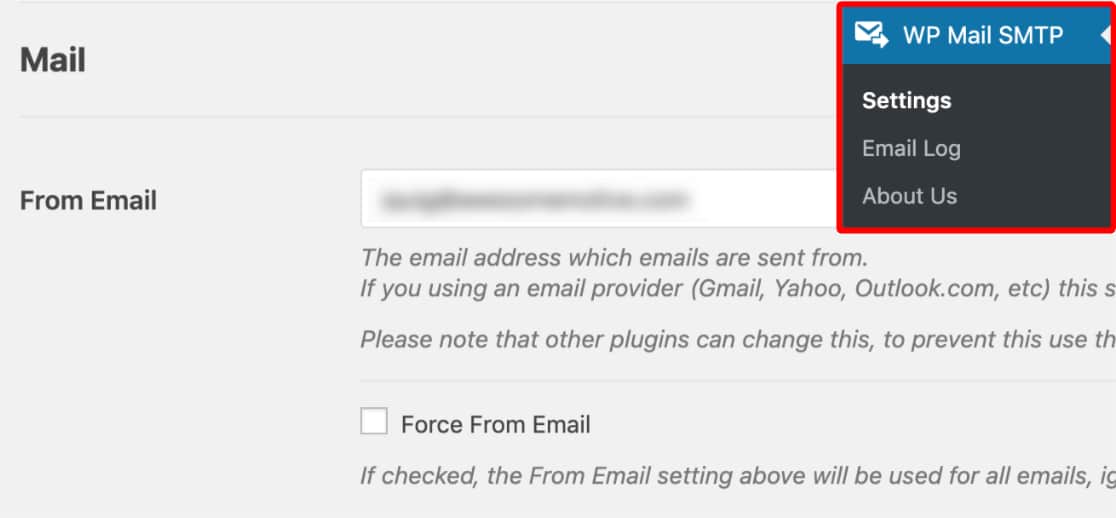
여기에서 먼저 보낸 사람 이메일 을 입력하라는 메시지가 표시됩니다. 사이트의 모든 이메일(및 양식의 이메일 알림)이 발송 되는 이메일 주소입니다. 비즈니스 웹사이트에서 설정하는 경우 여기에 비즈니스 이메일 주소를 입력할 수 있습니다.
이 설정은 일부 예외가 있지만 대부분의 메일러에서 작동합니다. Zoho Mail SMTP를 사용하는 경우 이메일은 Zoho Mail 주소에서만 전송되므로 플러그인에서 이 설정이 회색으로 표시됩니다.
참고: SMTP 이메일을 보낼 때 사용할 동일한 이메일 주소(Yahoo, Gmail 또는 Live 이메일 주소)를 입력해야 합니다.
또한 WPForms에서는 양식 알림에 대한 From Email 설정에서 동일한 이메일을 사용해야 합니다.
Force From Email 확인란도 선택 하는 것이 좋습니다. 이메일을 보내는 사이트에서 보낸 이메일은 SMTP가 작동하려면 이 이메일 주소와 일치해야 하므로 사이트 전체(모든 형식 이메일 등)에서 WordPress 이메일 설정을 편집하는 수고를 덜 수 있습니다.
3단계: 보낸 사람 이름 구성
다음으로 From Name 을 변경할 수 있습니다. 기본적으로 이것은 사이트 이름으로 설정됩니다. 그러나 개인화를 위한 실제 이름과 같이 원하는 대로 변경할 수 있습니다.
Force From Name 을 선택하여 사이트 전체의 이메일에 이 설정을 적용할 수도 있습니다.
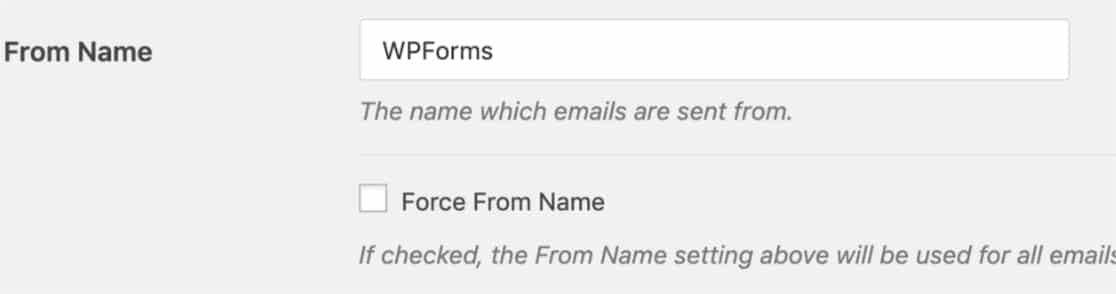
또한 선택 사항인 반송 경로 확인란을 선택하여 보낸 사람 이메일과 일치하도록 반송 경로 를 설정하는 것이 좋습니다. 이 기능을 활성화하면 수신자의 이메일 문제로 인해 메시지가 반송되는 경우 해당 주소로 이메일이 전송됩니다.

4단계: 메일러 선택
다음으로 메일러 필드에서 기타 SMTP 옵션을 선택해야 합니다.
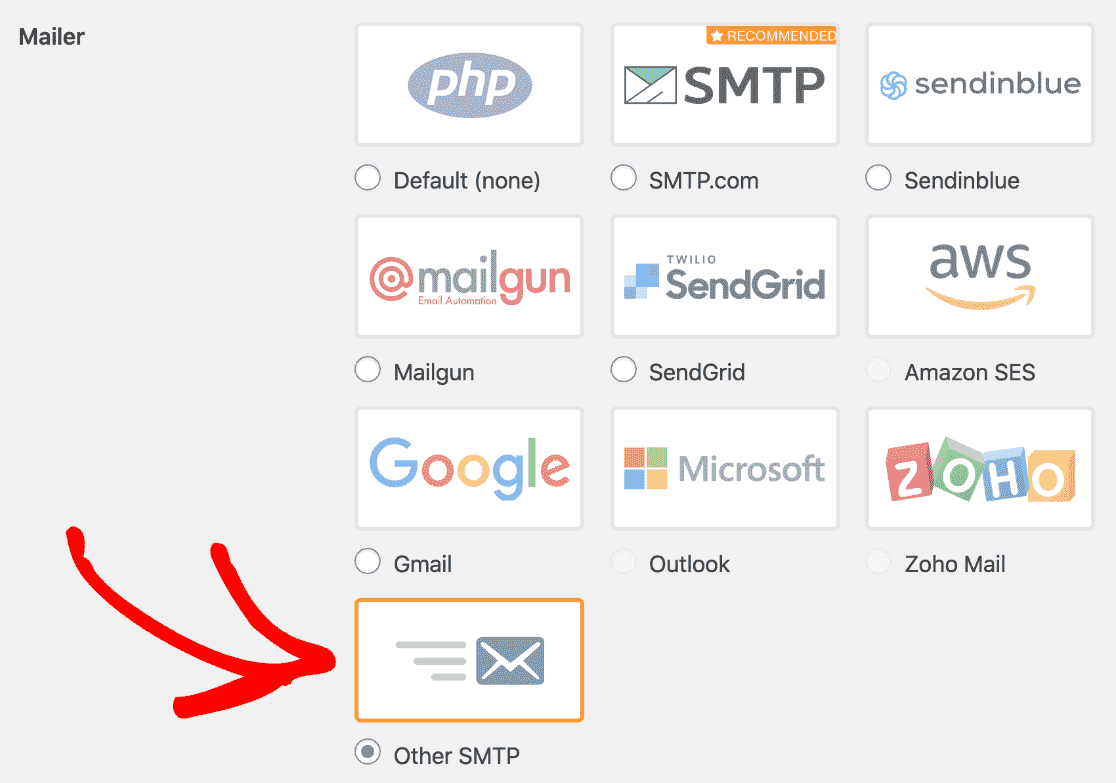
WooCommerce가 이메일을 보내지 않는 데 문제가 있는 경우 거래 이메일에 더 적합한 다른 메일러를 사용할 수 있습니다. Mailgun, Amazon SES, SendGrid, Gmail 또는 Microsoft와 같이 사용 가능한 다른 메일러에 대한 자습서를 자유롭게 확인하십시오.
Gmail 옵션을 사용하면 모든 Gmail 또는 G-Suite 별칭에서 이메일을 보낼 수 있습니다. 여러 별칭을 사용하여 이메일을 보낼 수도 있습니다. 이를 설정하려면 Gmail 별칭에서 WordPress 이메일을 보내는 방법에 대한 가이드를 확인하세요.
5단계: 기타 SMTP 설정 구성
당신의 우편물로 다른 SMTP를 선택한 후, 새로운 섹션은 다른 SMTP라고 표시됩니다. 여기에서 사이트를 이메일 제공업체에 연결하려면 추가 세부정보를 입력해야 합니다.
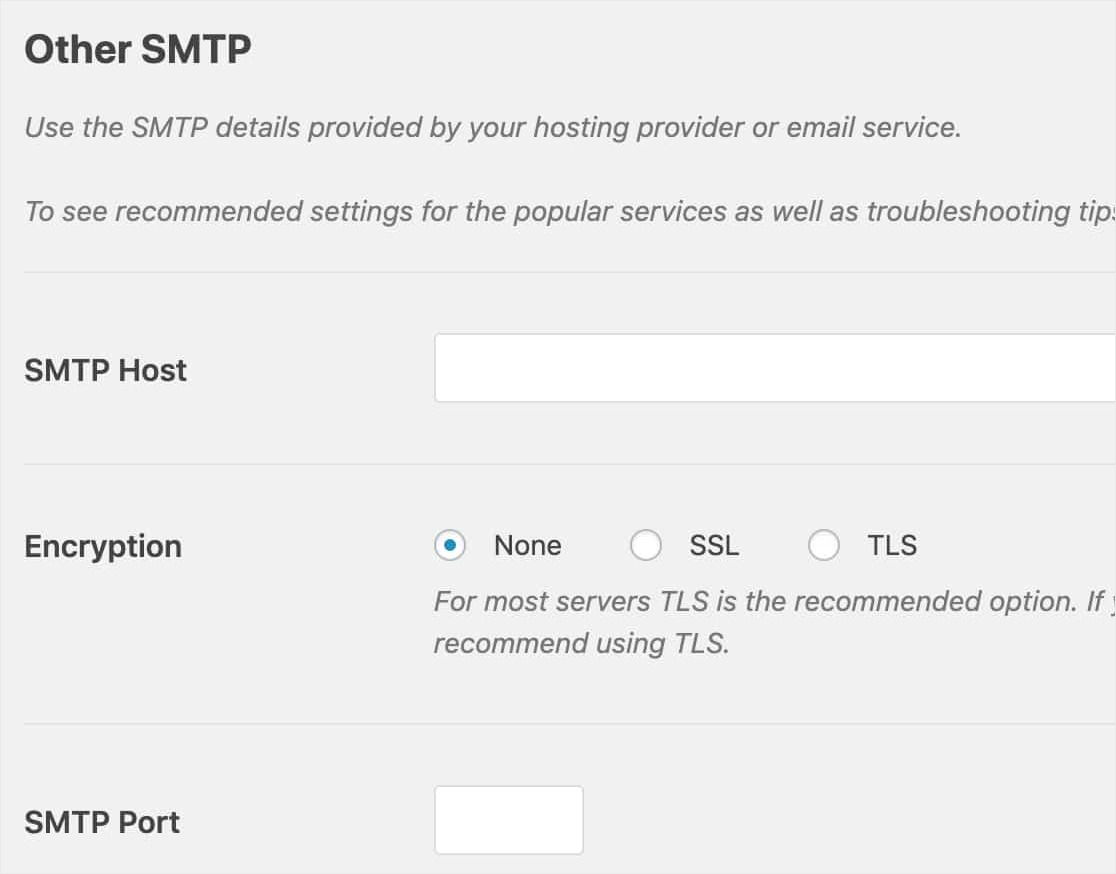
각 이메일 공급자는 약간 다른 SMTP 구성을 요구합니다. 이 자습서에서는 Gmail, Yahoo 및 Live/Hotmail에 대한 옵션을 구성하는 방법을 살펴보겠습니다.
이메일 옵션에 대한 사용자 이름과 비밀번호를 입력할 때 이 정보는 일반 텍스트로 저장됩니다. 보다 안전한 접근 방식을 위해 비밀번호 필드 아래에서 대신 사이트의 wp-config.php 파일에 비밀번호를 추가하는 방법에 대한 지침을 확인하십시오.
자세한 내용은 wp-config를 편집하는 방법에 대한 자세한 내용은 WPBeginner의 자습서를 확인하십시오.
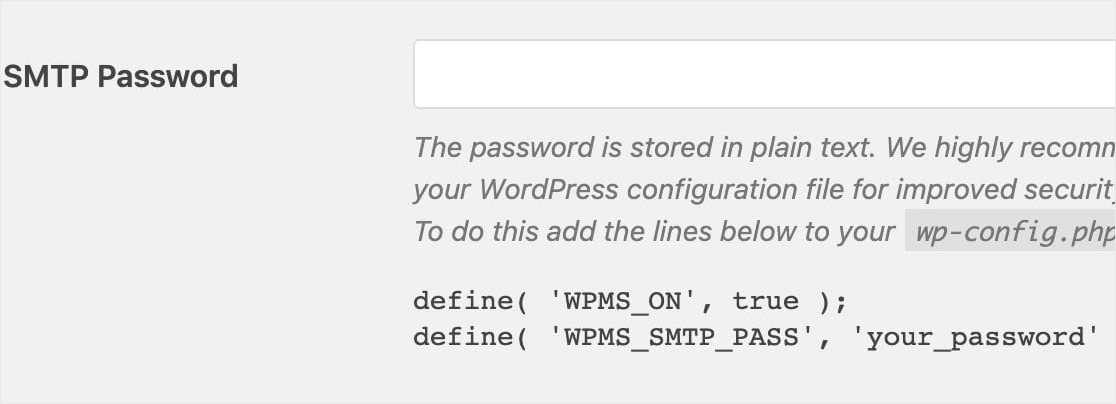
다음은 가장 널리 사용되는 이메일 제공업체에 필요한 SMTP 설정입니다.
- 지메일/G 스위트
- 핫메일 / 라이브
- 야후 메일
- AOL
Gmail/G Suite SMTP 설정
Gmail 또는 G Suite 계정을 사용하여 알림을 보내려면 아래 SMTP 옵션을 사용할 수 있습니다.
- 호스트: smtp.gmail.com
- 포트: 587(또는 SSL 암호화를 사용하는 465)
- 사용자 이름: Gmail 계정 이메일 주소(예: [email protected])
- 비밀번호: Gmail 계정 비밀번호
- 암호화: TLS
그런 다음 Gmail 사용자 이름과 비밀번호를 입력하고 이 설정을 저장합니다.
참고: 덜 안전한 기타 SMTP 메일러 대신 내장된 Gmail 통합을 사용하는 것이 좋습니다. 하지만 SMTP를 사용하는 경우 다음 단계에서 보안 수준이 낮은 앱을 활성화하는 것을 잊지 마십시오.
Hotmail / 라이브 SMTP 설정
Hotmail 또는 Live 이메일을 사용하여 알림을 보내려면 아래 SMTP 옵션을 사용할 수 있습니다.

- 호스트: smtp.live.com
- 포트: 587
- 사용자 이름: Hotmail 계정 이메일(예: [email protected])
- 비밀번호: Hotmail 계정 비밀번호
- 암호화: TLS
그런 다음 Live 또는 Hotmail 사용자 이름과 암호를 입력하고 변경 사항 저장 을 클릭합니다.
야후 메일 SMTP 설정
Yahoo 이메일을 사용하여 알림을 보내려면 아래 SMTP 옵션을 사용할 수 있습니다.
- 호스트: smtp.mail.yahoo.com
- 포트: 465
- 사용자 이름: 귀하의 Yahoo Mail 계정 이메일(예: [email protected])
- 비밀번호: 야후 메일 계정 비밀번호
- 암호화: SSL
그런 다음 Yahoo 사용자 이름과 암호를 입력하고 변경 사항 저장 을 클릭합니다.
참고: 다음 단계에서 찾을 수 있는 보안 수준이 낮은 앱을 활성화해야 합니다.
AOL SMTP 설정
AOL 이메일을 사용하여 알림을 보내려면 아래 SMTP 옵션을 사용할 수 있습니다.
- 호스트: smtp.aol.com
- 포트: 587
- 사용자 이름: AOL 대화명(예: john)
- 비밀번호: AOL 계정 비밀번호
- 암호화: TLS
이러한 세부 정보를 입력한 후에는 설정 저장 버튼을 클릭해야 합니다.
6단계: 덜 안전한 앱 활성화
WordPress 사이트에서 SMTP를 사용하려면 이메일 계정에서 보안 수준이 낮은 앱을 활성화해야 할 수 있습니다. 아래에서 이 작업을 수행하는 방법을 보여줍니다.
- 지메일
- 핫메일/라이브
- 야후
Gmail에서 보안 수준이 낮은 앱을 활성화하는 방법
Gmail에서 보안 수준이 낮은 앱을 활성화하려면 Gmail 또는 G Suite 계정에 로그인하세요.
그런 다음 이 링크를 클릭하여 보안 수준이 낮은 앱으로 이동합니다. 보안 수준이 낮은 앱에 대한 액세스 옆에 있는 켜기를 선택 합니다 . (2단계 인증을 활성화한 경우 이 옵션을 활성화하기 전에 비활성화해야 합니다.)
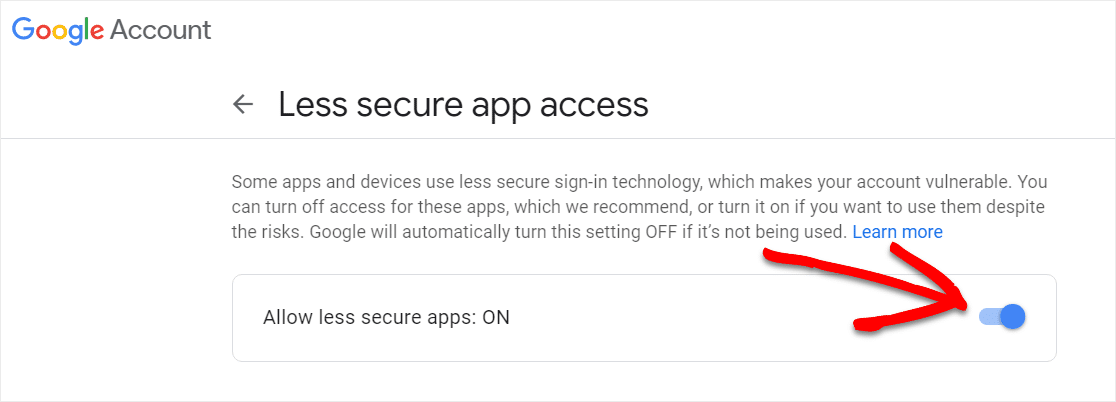
보안상의 이유로 Gmail은 보안 수준이 낮은 앱이 활성화된 경우에도 SMTP에서 사용하는 로그인을 자동으로 차단할 수 있습니다. 이 경우 복구 이메일 주소에 다음과 같은 로그인 시도 경고가 포함된 이메일이 전송됩니다.
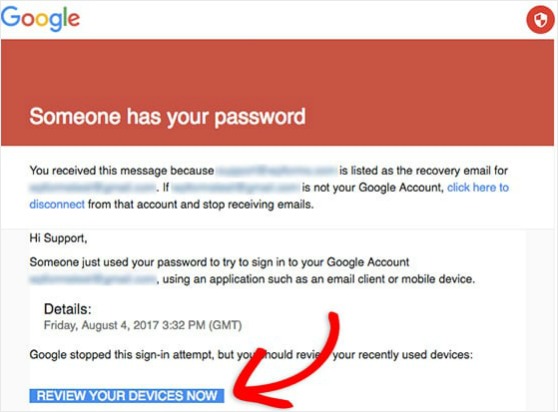
이 차단을 제거하려면 지금 기기 검토 버튼을 클릭하고(또는 계정의 최근 사용 기기 페이지 방문) 지침에 따라 이것이 합법적인 로그인 시도였음을 Google에 알려야 합니다.
Hotmail/Live에서 덜 안전한 앱을 활성화하는 방법
라이브 또는 Hotmail 이메일을 사용하는 경우 사이트에서 SMTP를 구성하기 위해 계정에서 보안 수준이 낮은 앱을 활성화할 필요가 없습니다.
Yahoo에서 보안 수준이 낮은 앱을 활성화하는 방법
Yahoo에서 보안 수준이 낮은 앱을 활성화하려면 Yahoo 계정에 로그인하십시오.
그런 다음 여기를 클릭하여 계정 보안 설정으로 이동합니다.
이제 아래로 스크롤하여 앱 암호 생성 을 클릭하고 클릭합니다.
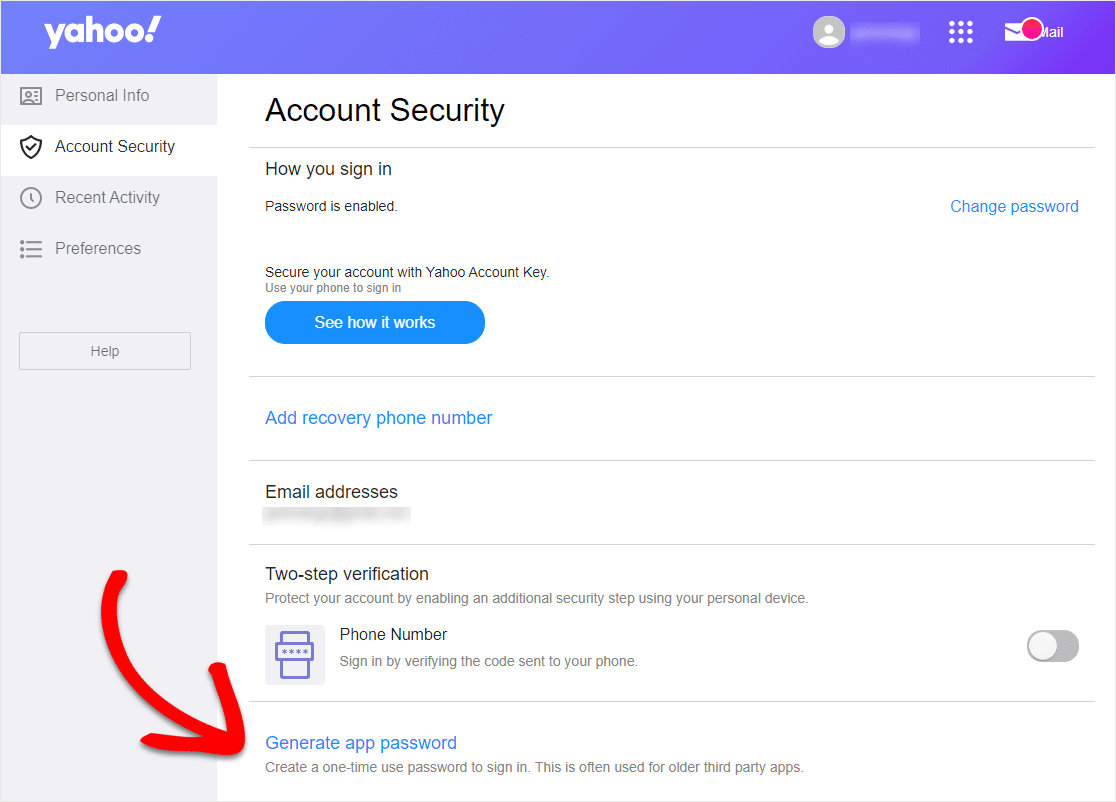
비밀번호를 생성하는 화면이 나타납니다. 드롭다운에서 '기타 앱'을 선택합니다. 원하는 이름을 지정하고 생성 버튼을 클릭합니다.
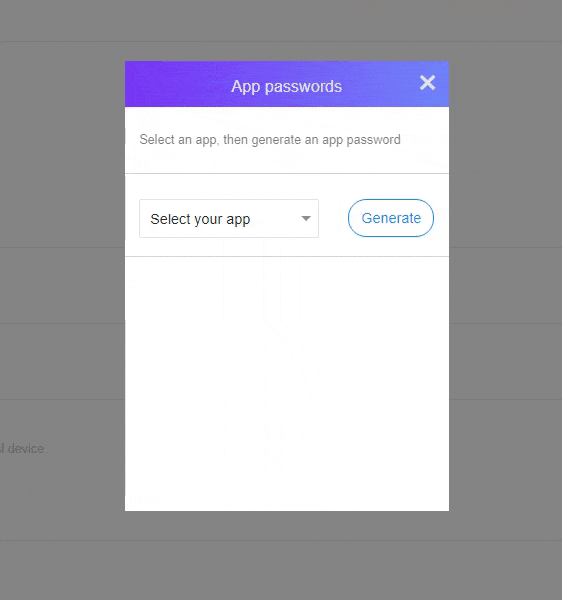
다음 화면에 비밀번호가 표시됩니다. 복사하고 완료를 클릭합니다. WP 메일 SMTP 설정 영역에 붙여넣으려면 이 항목이 필요합니다.
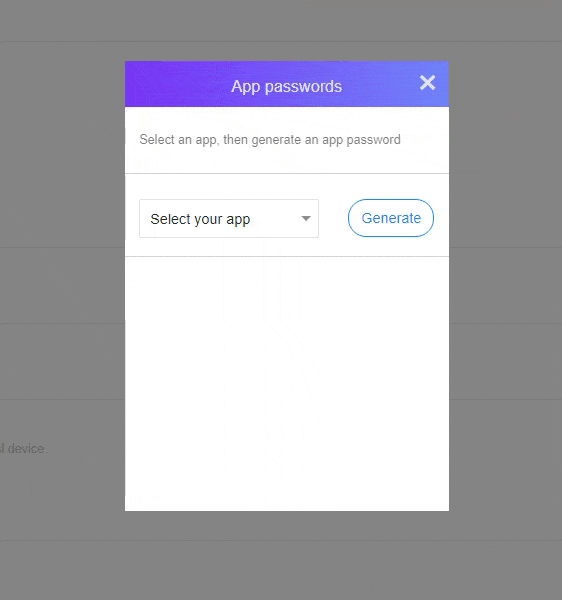
앱 비밀번호가 자동으로 생성되는 것을 볼 수 있습니다.
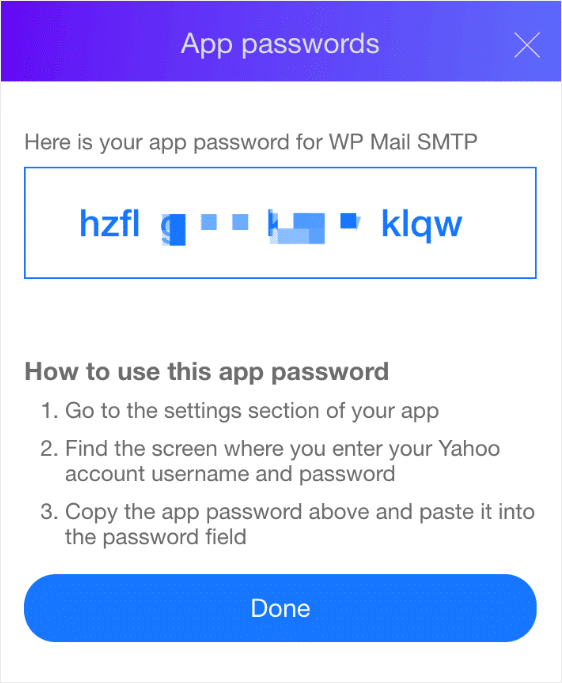
암호가 생성되면 이 암호를 WP Mail SMTP에 붙여넣을 수 있습니다.
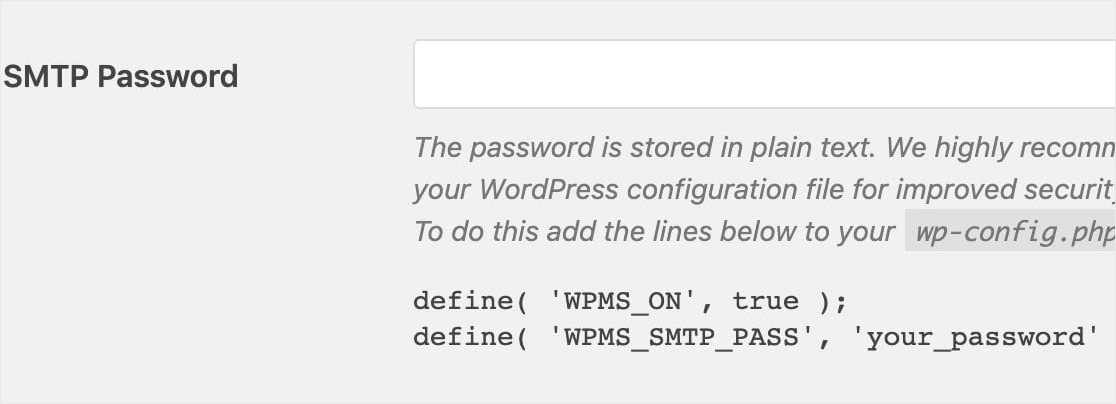
7단계: 테스트 이메일 보내기
SMTP 설정이 WP Mail SMTP에 추가되면 모든 것이 올바르게 작동하는지 확인하기 위해 테스트 이메일을 보내는 것이 중요합니다.
테스트 이메일을 보내려면 WP Mail SMTP 설정 페이지에서 이메일 테스트 탭을 클릭하십시오.
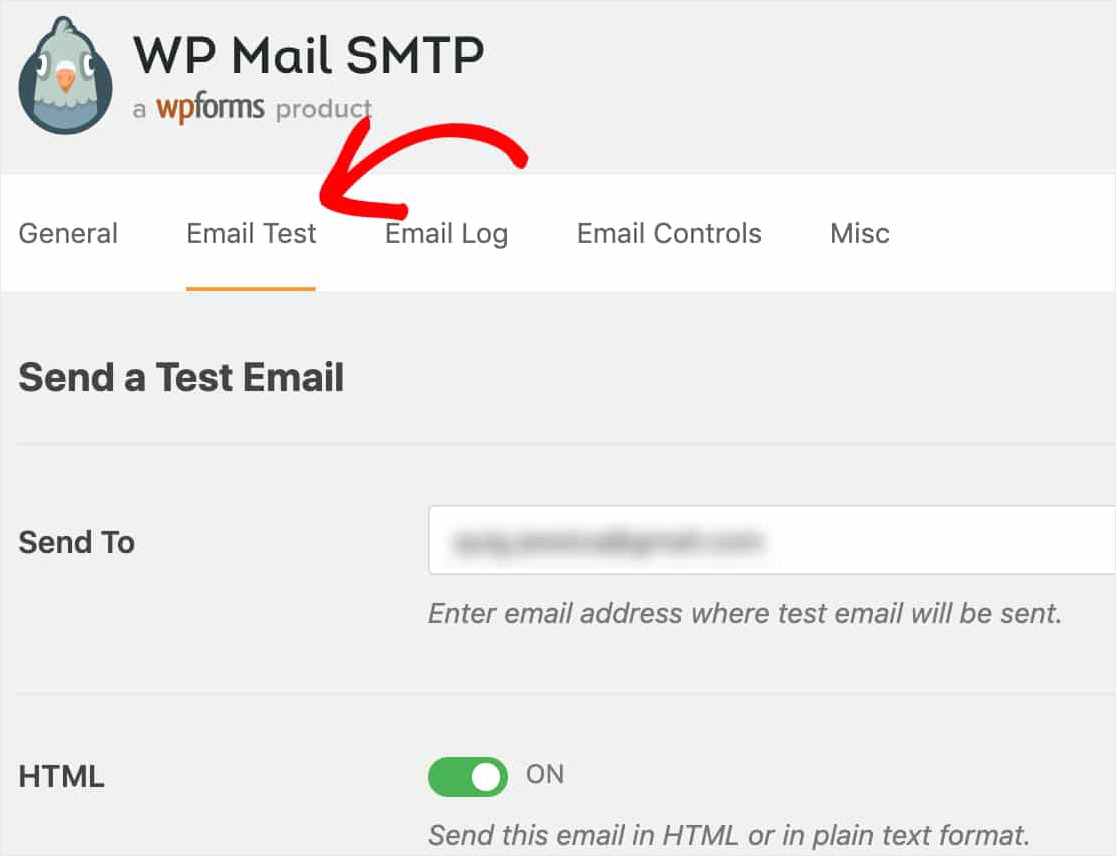
이 탭에서 액세스 권한이 있는 이메일 주소를 입력하고 이메일 보내기 버튼을 클릭할 수 있습니다.
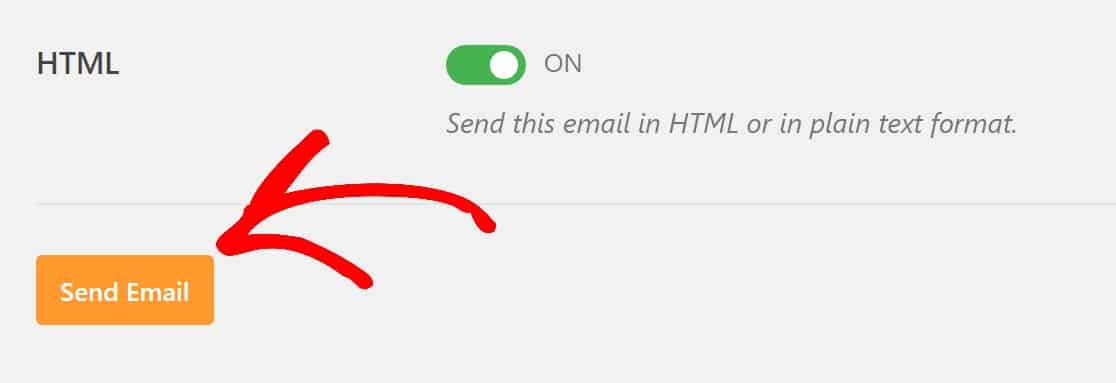
이메일을 보낸 후 성공 메시지가 표시되어야 합니다.
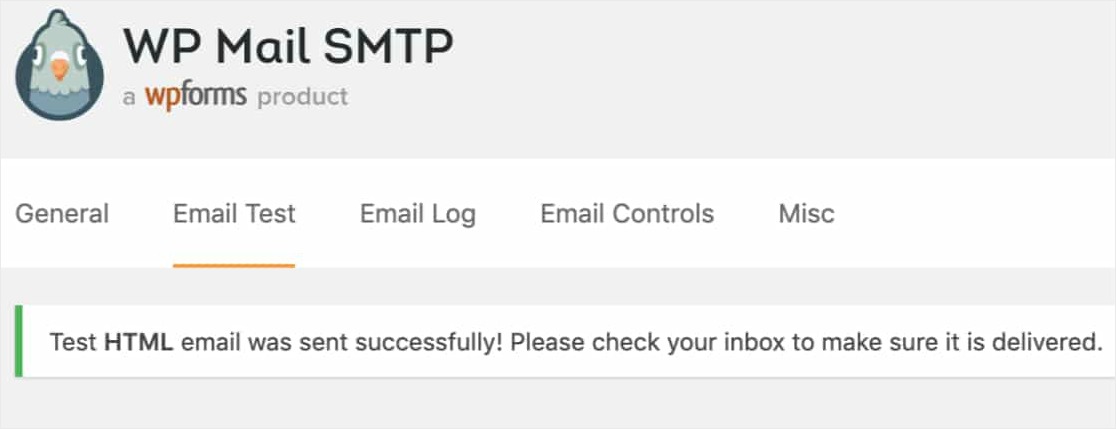
방금 입력한 이메일 주소의 받은 편지함을 확인하면 이 테스트에 대한 이메일을 받게 됩니다. Yahoo 이메일을 사용하는 경우 받은 편지함에 도착하는 데 약 5~10분이 소요될 수 있습니다.
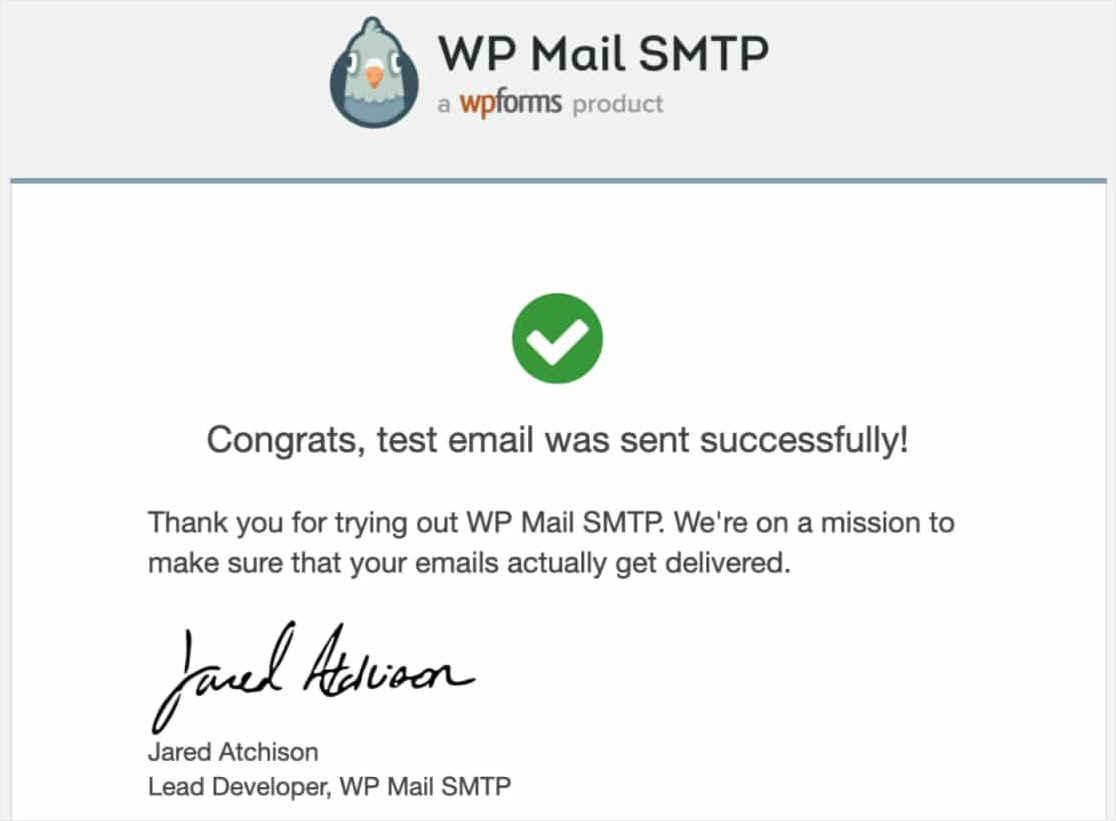
이 설정을 완료한 후 몇 가지 테스트 제출을 제출하여 양식 이메일도 테스트하십시오. 그렇게 하면 이메일이 성공적으로 배달되는지 확인할 수 있습니다.
그리고 양식의 알림 설정에서 From Email 을 이 SMTP를 설정할 때 사용한 것과 동일한 이메일로 설정하는 것을 잊지 마십시오.
마지막 생각들
그게 다야! WordPress 사이트에서 SMTP를 성공적으로 구성했습니다. 이제 WordPress 양식에서 알림을 받기 시작합니다.
이제 이메일 알림이 제대로 작동하므로 장바구니 포기를 줄이는 방법에 대한 게시물을 확인하여 장바구니 이메일 및 기타 팁을 보내는 방법에 대해 자세히 알아볼 수도 있습니다.
당신은 무엇을 기다리고 있습니까? 지금 가장 강력한 WordPress 양식 플러그인을 시작하십시오.
이 기사가 마음에 들면 Facebook과 Twitter에서 팔로우하여 무료 WordPress 자습서를 더 많이 받으세요.
